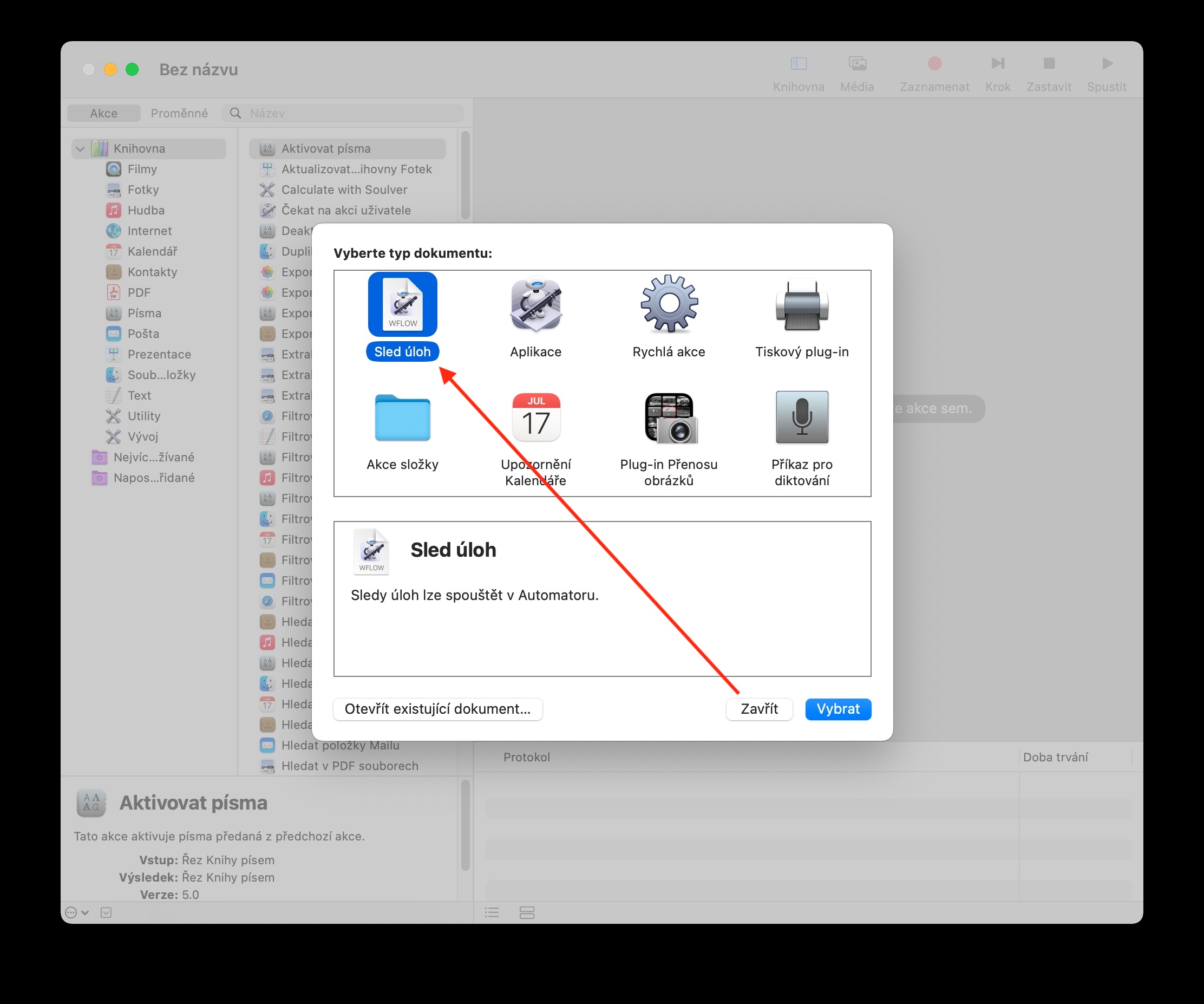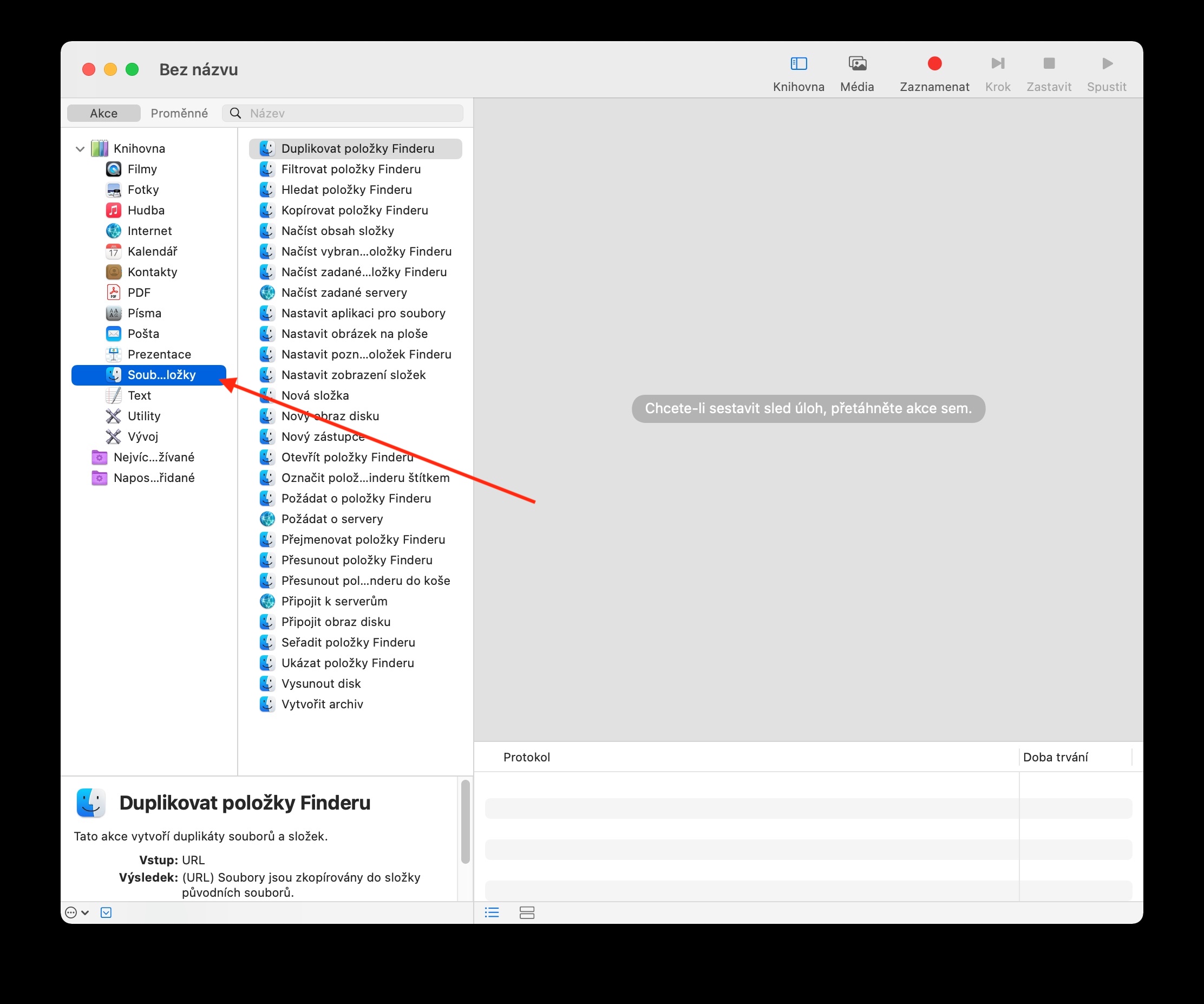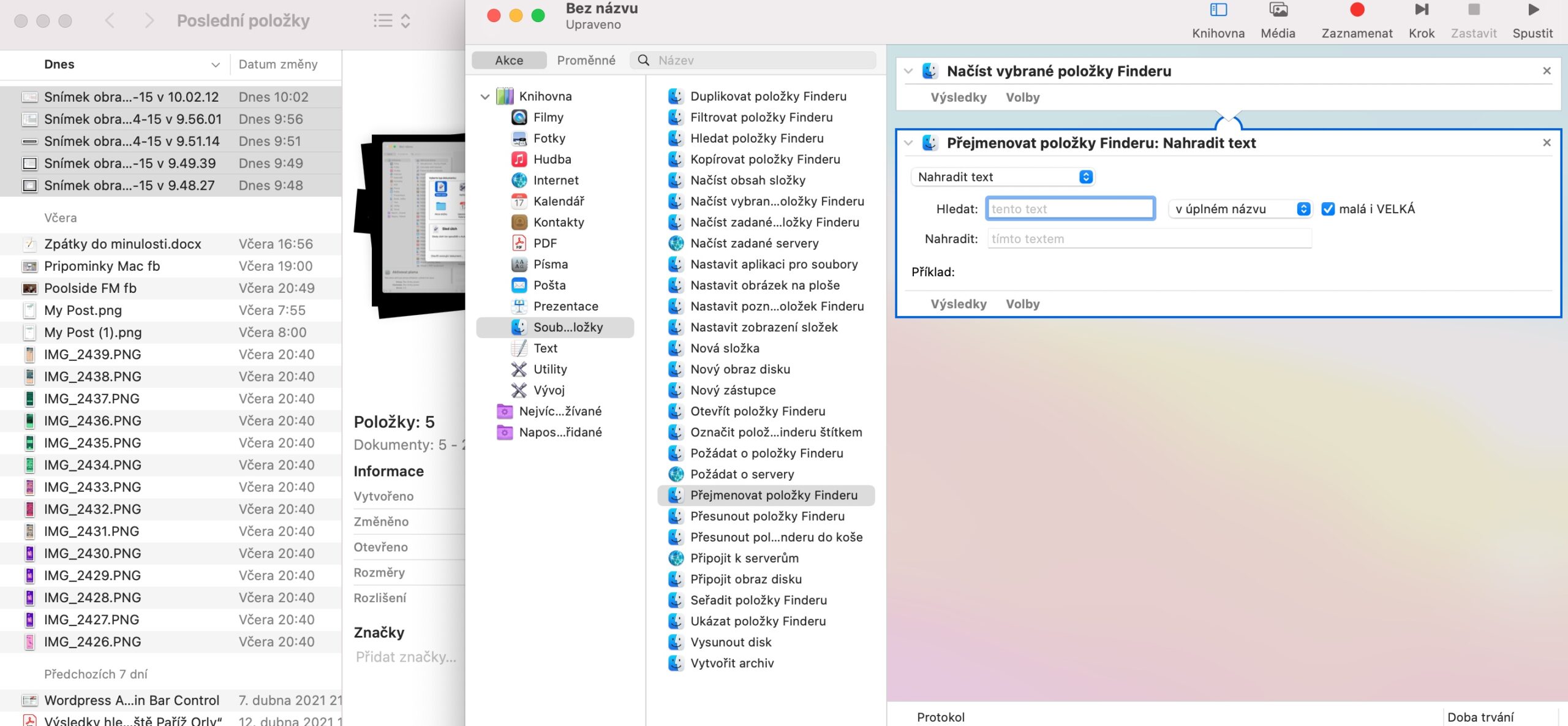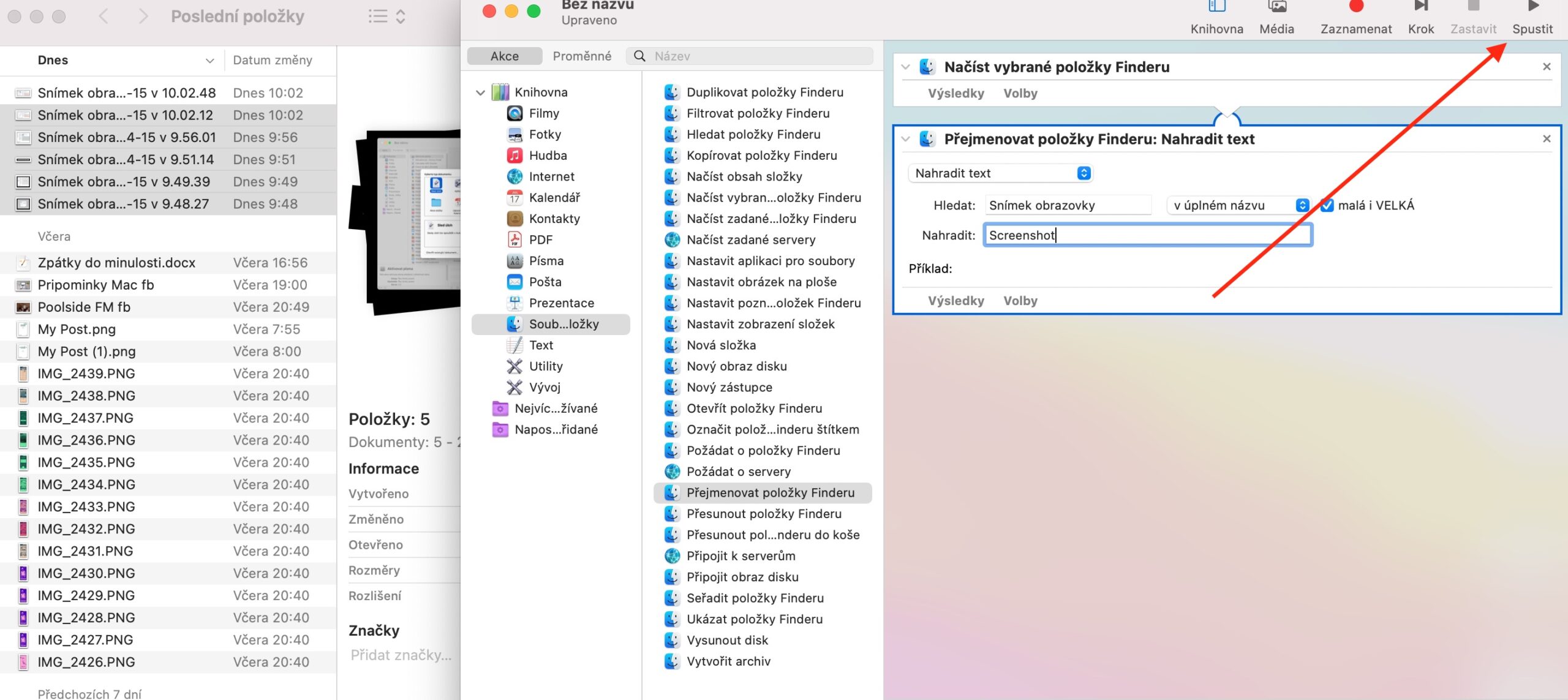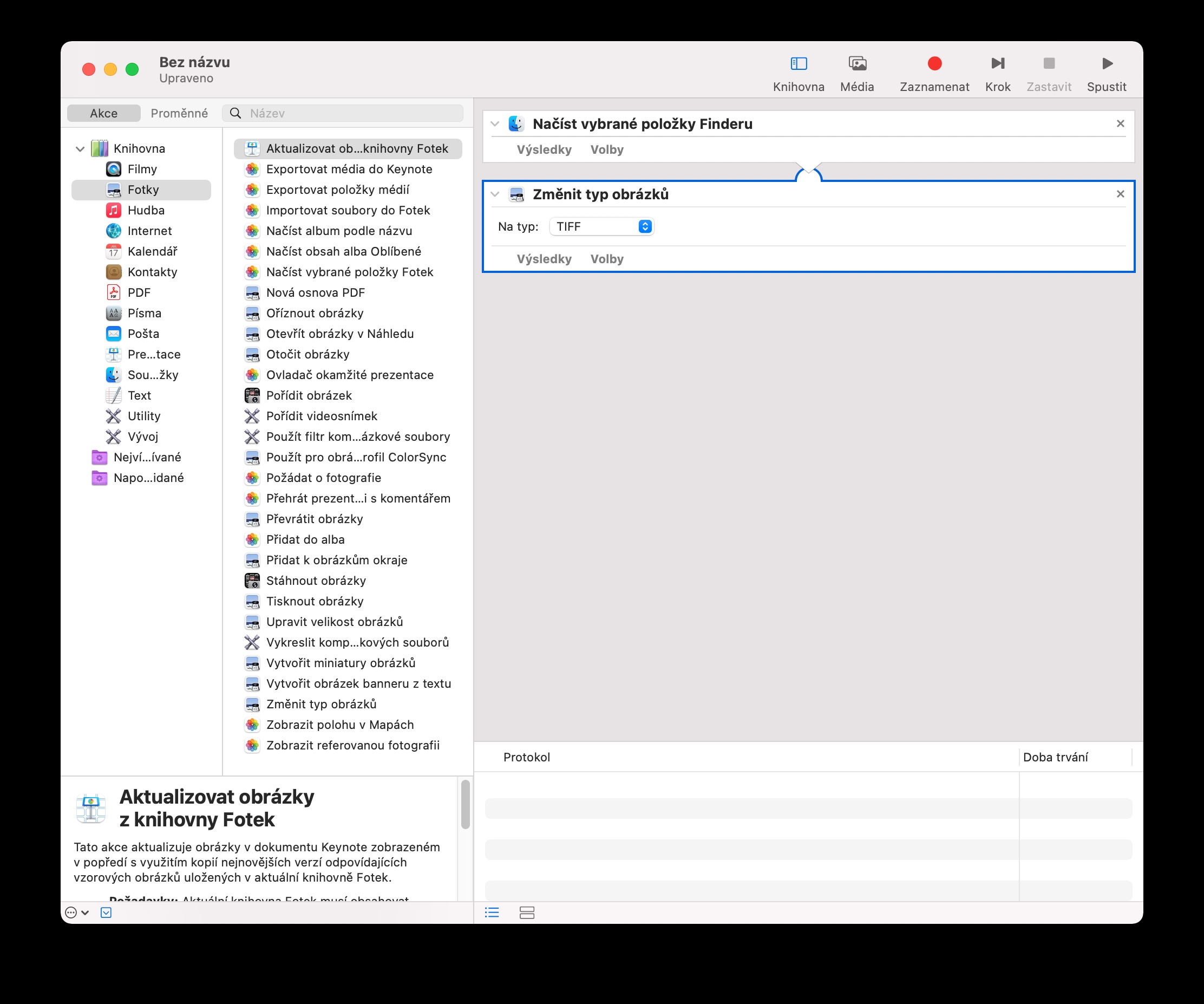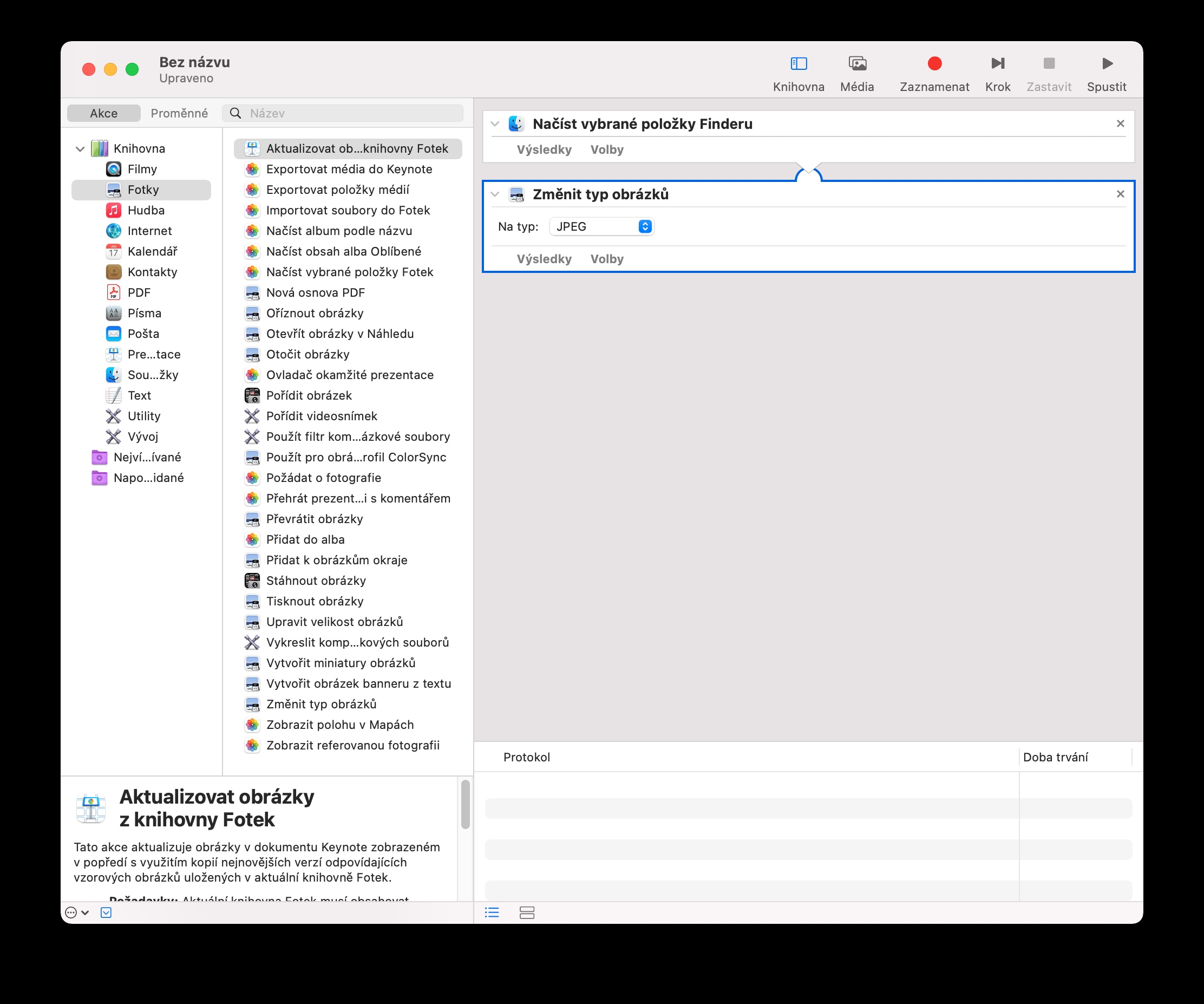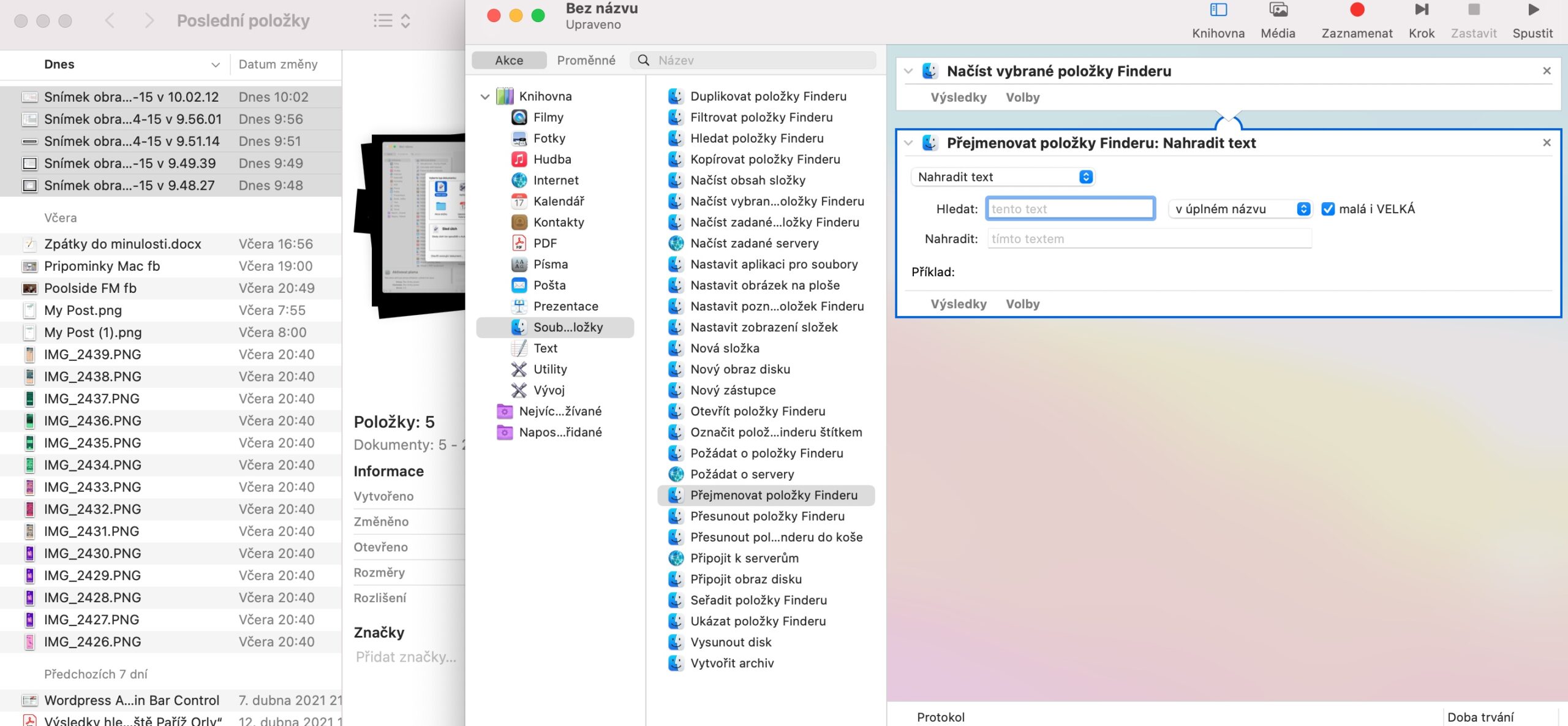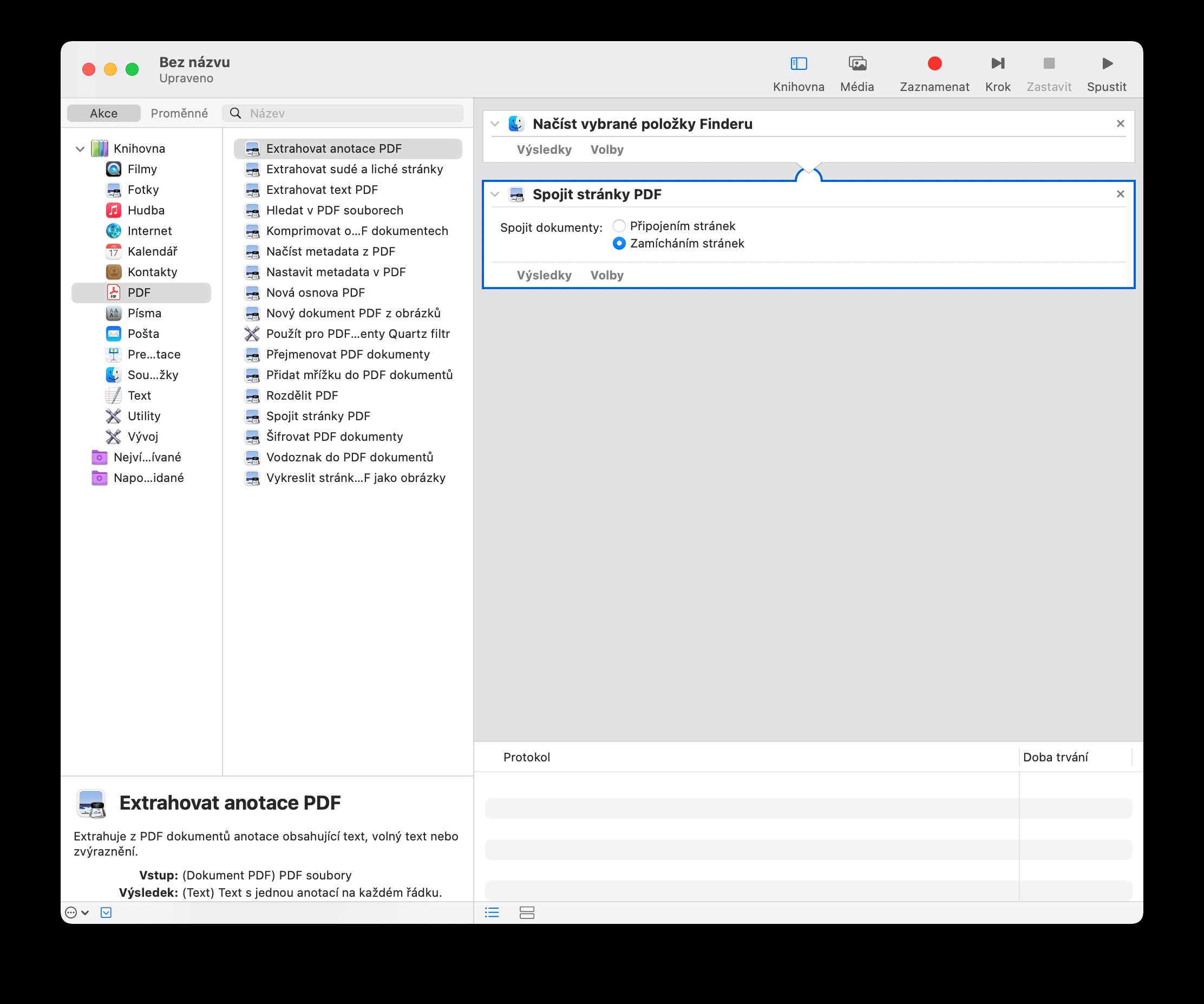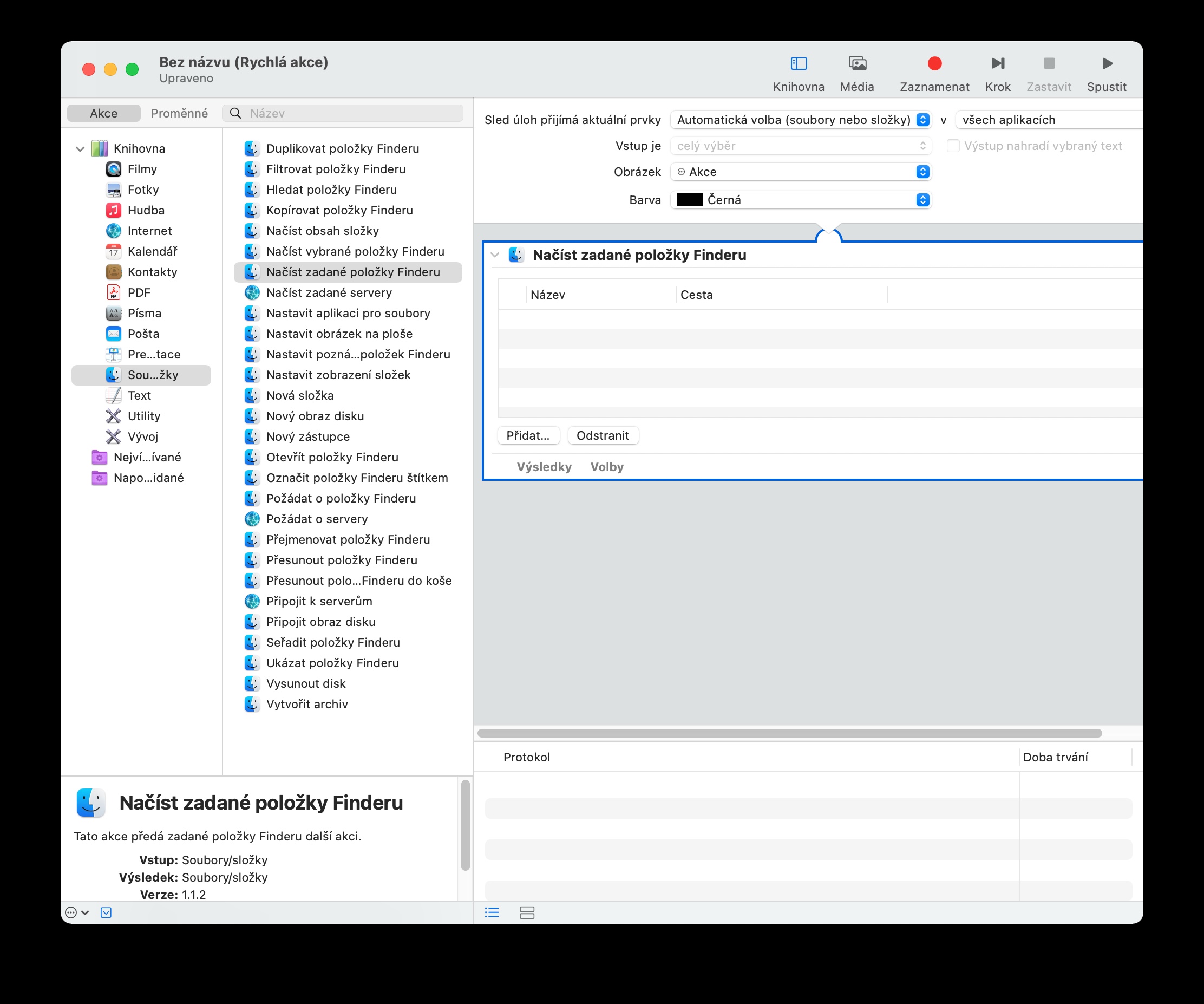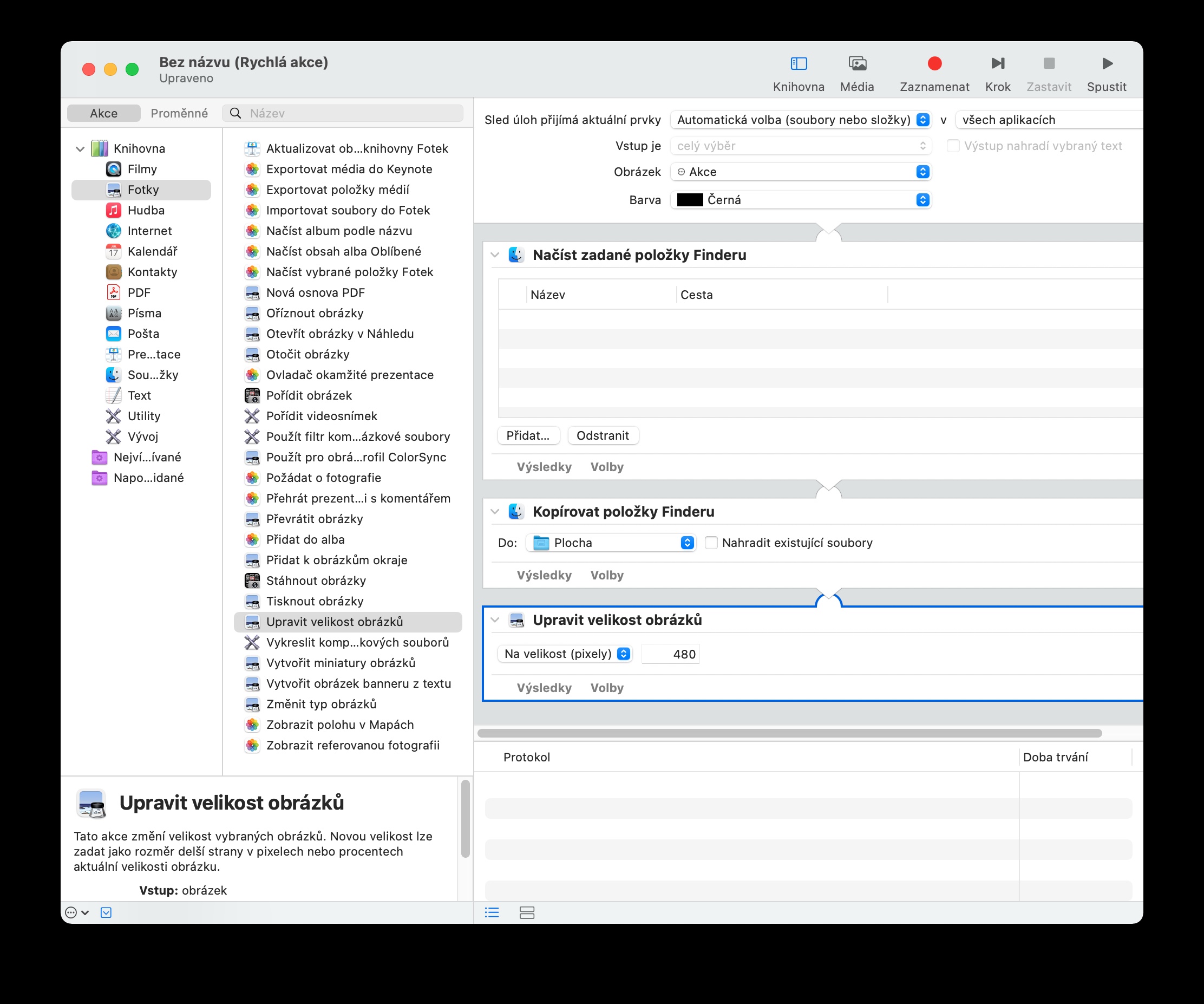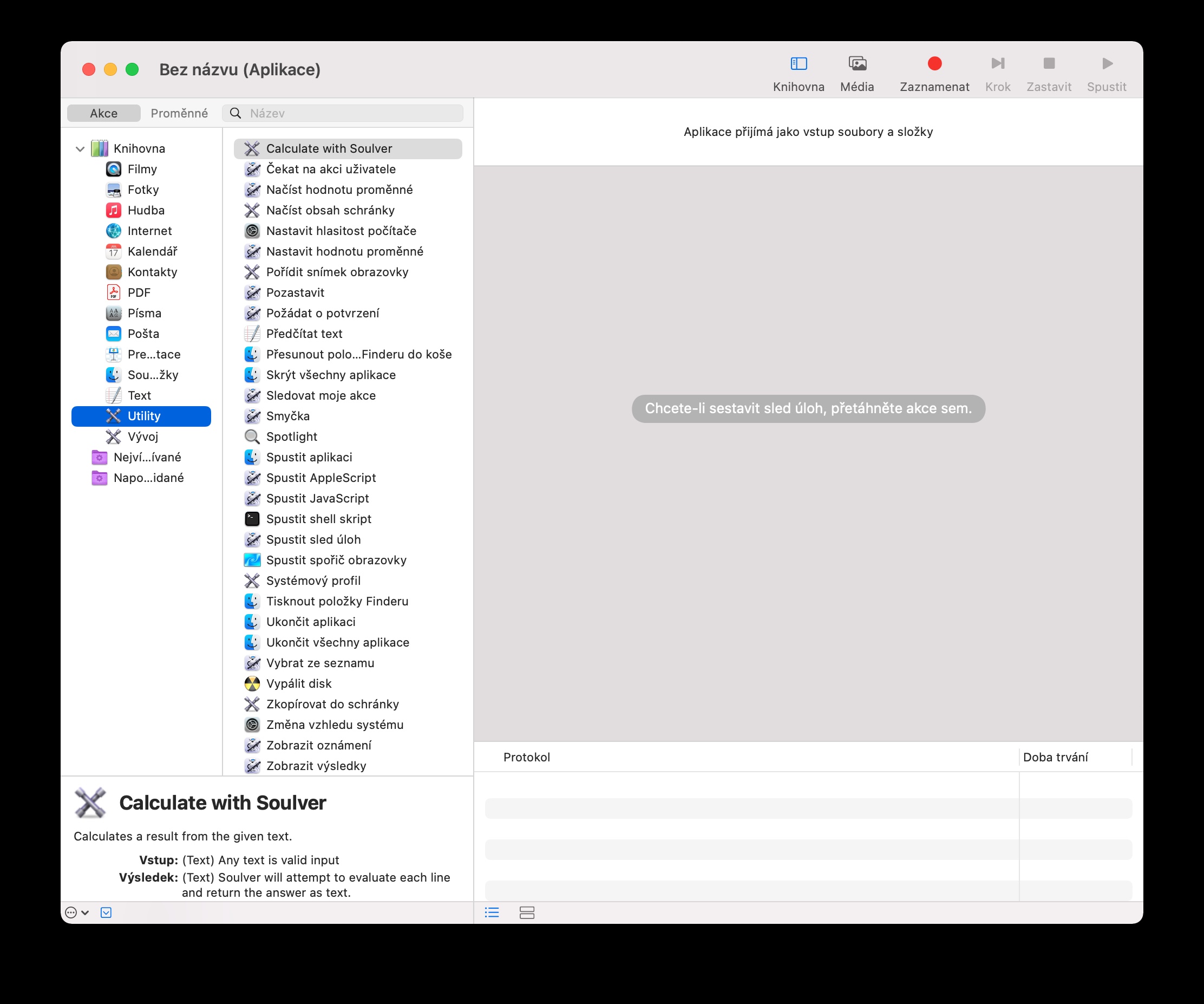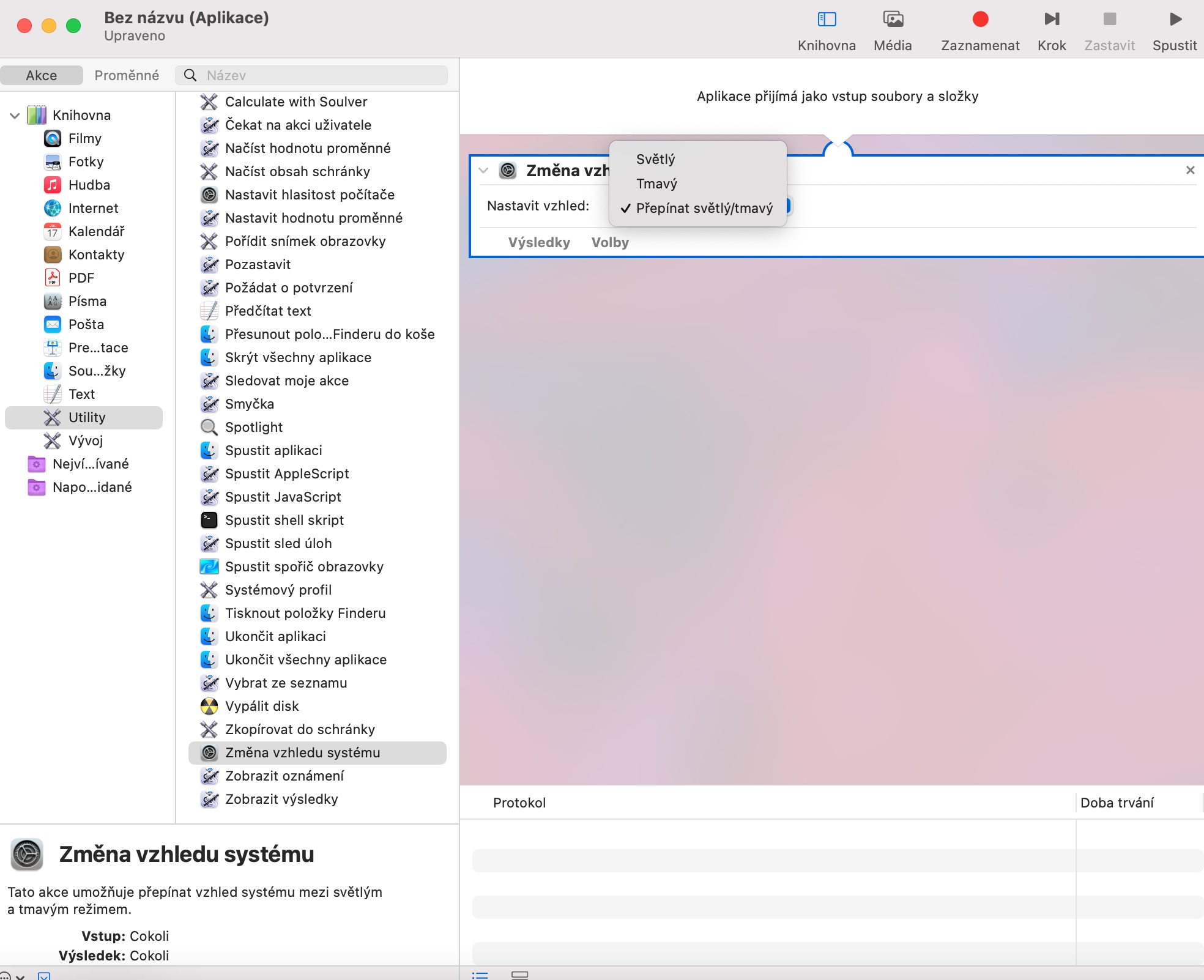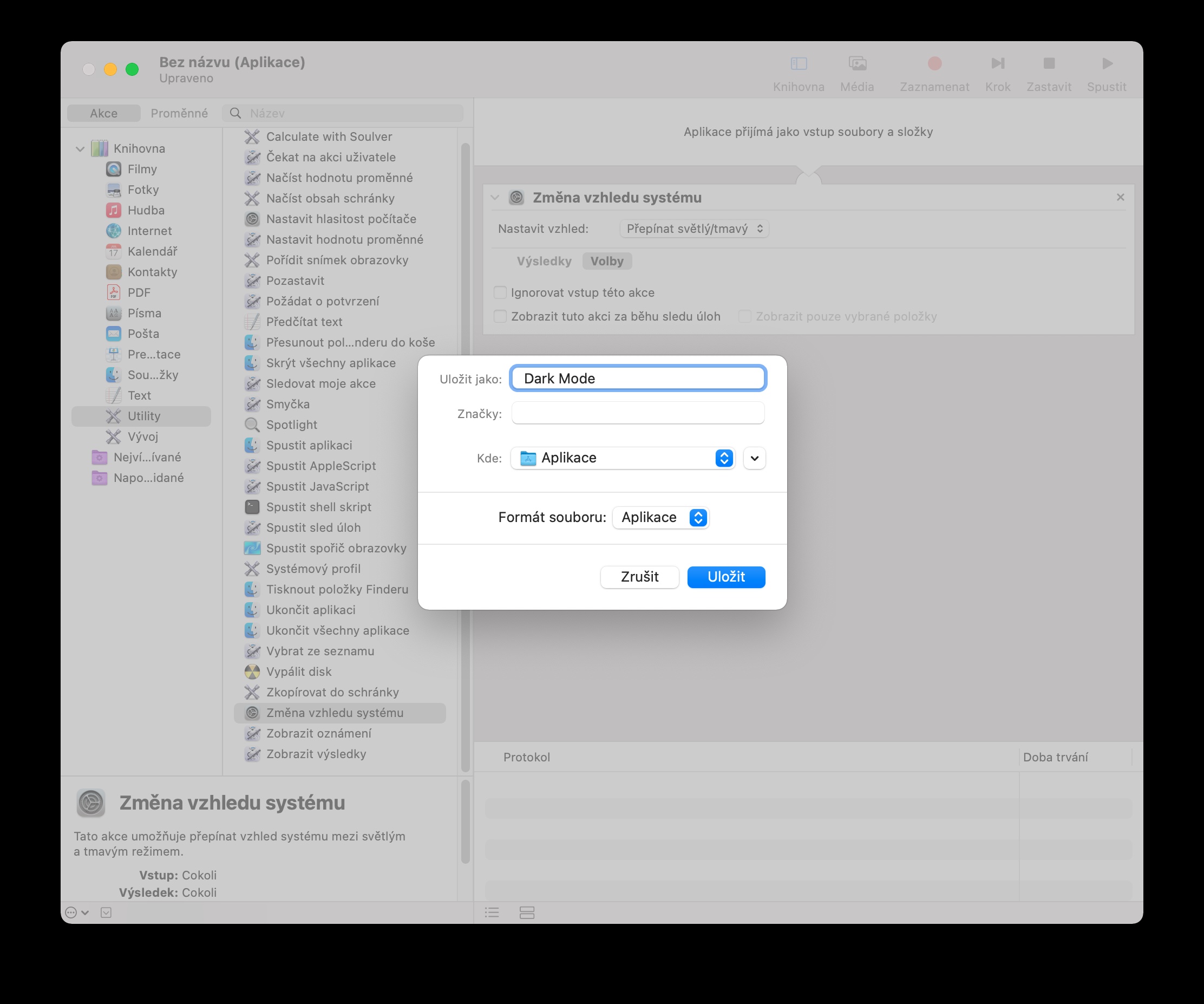አውቶማተር ብዙውን ጊዜ በ Mac ላይ በጣም ፍትሃዊ ባልሆኑ ችላ ከተባሉ መተግበሪያዎች ውስጥ አንዱ ነው። ብዙ ሰዎች አውቶማተር ለላቁ ተጠቃሚዎች መሣሪያ ነው ብለው ያምናሉ፣ እውነቱ ግን ብዙ ልምድ ያላቸው በAutomator ውስጥ ሊቆጣጠሩት የሚችሉት ጥቂት ሂደቶች አሉ።
ሊሆን ይችላል ፍላጎትህ

የጅምላ ፋይል እንደገና መሰየም
በእርስዎ Mac ላይ ፋይሎችን በብዛት ለመሰየም ሂደት መፍጠር ከፈለጉ፣ አውቶማቲክን አስጀምር እና ይምረጡ የተግባር ቅደም ተከተል. V በግራ በኩል ያለው ፓነል ትር ላይ ጠቅ ያድርጉ አኬ እና ከዚያም በክፍሉ ውስጥ ክኒሆቭና። መምረጥ ፋይሎች እና አቃፊዎች. ከሁለተኛው አምድ አንድ ንጥል ይምረጡ የተመረጡ ፈላጊ ንጥሎችን ጫን እና ወደ ዋናው መስኮት ይጎትቱት. ከዚያም ከ ከተመሳሳይ ዓምድ ንጥል ይምረጡ የፈላጊ ንጥሎችን እንደገና ይሰይሙ እና በተቆልቋይ ምናሌ ውስጥ ከእቃው ጋር ቀን ወይም ሰዓት ጨምር ለማከናወን የሚፈልጉትን እርምጃ ይምረጡ እና ተጨማሪ ዝርዝሮችን ያስገቡ. አሂድ በፈላጊ, አሁን ያቀናበሩትን ተግባር ለማከናወን የሚፈልጉትን ቦታ ይምረጡ እና ከዚያ ቁ በመስኮቱ የላይኛው ቀኝ ጥግ አውቶማተር ላይ ጠቅ ያድርጉ ጀምር.
የምስል ፋይሎችን ቀይር
እንዲሁም ፋይሎችን ከአንድ ቅርጸት ወደ ሌላ የመቀየር ሂደት በቀላሉ በ አውቶማተር በ Mac ላይ መፍጠር ይችላሉ። አውቶማቲክን ከጀመሩ በኋላ ይምረጡ የተግባር ቅደም ተከተል እና ከዚያ ወደ ውስጥ የመስኮቱ የላይኛው ግራ ጥግ ለአውቶሞተሩ ካርድ ይምረጡ አኬ. በክፍል ውስጥ ክኒሆቭና። መምረጥ ፋይሎች እና አቃፊዎች, በጎን አሞሌው ውስጥ አንድ ንጥል ይምረጡ የተመረጡ ፈላጊ ንጥሎችን ጫን እና ይጎትቱት። ዋና መስኮት. ሂድ የግራ ጫፍ ላይ ጠቅ ያድርጉ ፎቶዎች እና ከዚያ ወደ ውስጥ የጎን ዓምድ ንጥል ይምረጡ የምስሎችን አይነት ይቀይሩ. V ተቆልቋይ ምናሌ የተፈለገውን የፋይል አይነት ይምረጡ. የተግባር ቅደም ተከተል ለመጠቀም፣ በተመረጠው ቦታ ላይ ለመለወጥ የሚፈልጉትን ፋይሎች ብቻ ምልክት ያድርጉ እና ከዚያ v በመስኮቱ የላይኛው ቀኝ ጥግ የተሰጠውን የተግባር ቅደም ተከተል ለማስኬድ አውቶማቲክ.
ፒዲኤፍ ፋይሎችን አዋህድ
እንዲሁም በርካታ ፒዲኤፍ ፋይሎችን በAutomator ውስጥ ወደ አንድ ማዋሃድ ይችላሉ። ምንም እንኳን ይህ ተግባር ከእንደዚህ አይነት ሰነዶች ጋር ለመስራት በበርካታ የተለያዩ አፕሊኬሽኖች ቢቀርብም, ተገቢውን የስራ ቅደም ተከተል ከፈጠረ በኋላ, በእውነቱ ቀላል እና ፈጣን እርምጃ ይሆናል. አውቶማቲክን ከጀመሩ በኋላ ይምረጡ የተግባር ቅደም ተከተል እና v የመስኮቱ የላይኛው ግራ ጥግ ትር ላይ ጠቅ ያድርጉ አኬ. በክፍል ውስጥ ክኒሆቭና። መምረጥ ፋይሎች እና አቃፊዎች፣ ያ በቀኝ በኩል ያለው አምድ ንጥል ይምረጡ የተመረጡ ፈላጊ ንጥሎችን ጫን እና በቀኝ በኩል ወደ መስኮቱ ይጎትቱት. ውስጥ በግራ በኩል ያለው ምናሌ ላይ ጠቅ ያድርጉ ፒዲኤፍ, እና የጎን ዓምድ መምረጥ ፒዲኤፍ ገጾችን አዋህድ. ገጾችን መቀላቀል ወይም መቀላቀል ይፈልጉ እንደሆነ ይምረጡ።
ምስሎችን መጠን ቀይር
የምስል ፋይሎችን መጠን መቀየር ካልፈለጉ፣ ለምሳሌ፣ በአፍ መፍቻ ቅድመ እይታ ውስጥ፣ ለዚህ አላማ በAutomator ውስጥ አንድ ድርጊት መፍጠር ይችላሉ። አውቶማቲክን ያስጀምሩ እና ይህንን ጊዜ ይምረጡ ፈጣን እርምጃ. V የመስኮቱ የላይኛው ግራ ጥግ አውቶማቲክን ይምረጡ አኬ እና በክፍሉ ውስጥ ክኒሆቭና። መምረጥ ፋይሎች እና አቃፊዎች. ሂድ አምዶች ወደ ቀኝ መምረጥ የተገለጹትን የፈላጊ ዕቃዎችን ይጫኑ እና ይጎትቱት። በቀኝ በኩል ያለው መስኮት. ወደ ተመለስ አምድ በግራ በኩል, ላይ ጠቅ ያድርጉ ፎቶዎች, እና ውስጥ የጎን ዓምድ ንጥል ይምረጡ የምስሎችን መጠን ያስተካክሉ - ከዚያ በኋላ አስፈላጊዎቹን መለኪያዎች ብቻ ማስገባት ያስፈልግዎታል.
በ Dock ውስጥ ጨለማ ሁነታ
በእርስዎ Dock ውስጥ ሊጠቀሙበት የሚችሉትን ቀላል ወደ ጨለማ ወይም ብርሃን ሁነታ በአውቶማተር ውስጥ መፍጠር ይፈልጋሉ? ችግር የሌም. አውቶማቲክን ያስጀምሩ እና ይምረጡ ተወዳጅነት. V የመስኮቱ የላይኛው ግራ ጥግ አውቶማቲክን ይምረጡ አኬ እና ከዚያም በክፍሉ ውስጥ ክኒሆቭና። መምረጥ መገልገያ. V አምዶች ወደ ቀኝ ንጥል ይምረጡ የስርዓቱን ገጽታ መለወጥ እና ይጎትቱት። በቀኝ በኩል ያለው መስኮት. V ተቆልቋይ ምናሌ መምረጥ ብርሃን/ጨለማ ሁነታን ቀይር, ወደ የመሳሪያ አሞሌ ከላይ ማያ ገጽ በእርስዎ Mac ላይ ፣ ን ጠቅ ያድርጉ ፋይል እና ይምረጡ አስገድድ. ለምሳሌ, ለፋይሉ ቦታ አቃፊ መምረጥ ይችላሉ ተወዳጅነት. ከዚያ ተገቢውን ማህደር ይክፈቱ እና የተፈጠረውን ንጥል ወደ ዶክ ይጎትቱት, በጠቅታ በብርሃን እና ጨለማ ሁነታዎች መካከል በፍጥነት መቀያየር ይችላሉ.